|
Possiamo cominciare
-
Tavolozza dei colori - imposta come colore di primo
piano il colore #ffd55d ed il colore #a28a72 come colore
di sfondo
1.
Apri un'immagine trasparente di 1005x665 pixels
2.
Attiva lo strumento "Riempimento"
 e riempi con i colore di sfondo
e riempi con i colore di sfondo
-
Tavolozza dei colori / Prepara un gradiente rettangolare
così configurato:
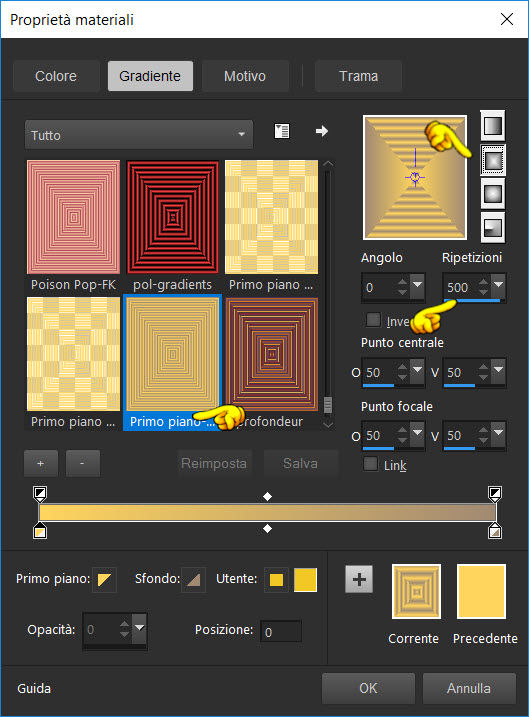
3. Livelli>Nuovo livello raster
- Attiva lo strumento Riempimento
 e riempi il livello con il gradiente
e riempi il livello con il gradiente
4. Effetti>Plugins>AP[Blur]Blur -
Lightenup (esiste anche una versione meno recente che
troverete nei Filtri AP con il numero 09)
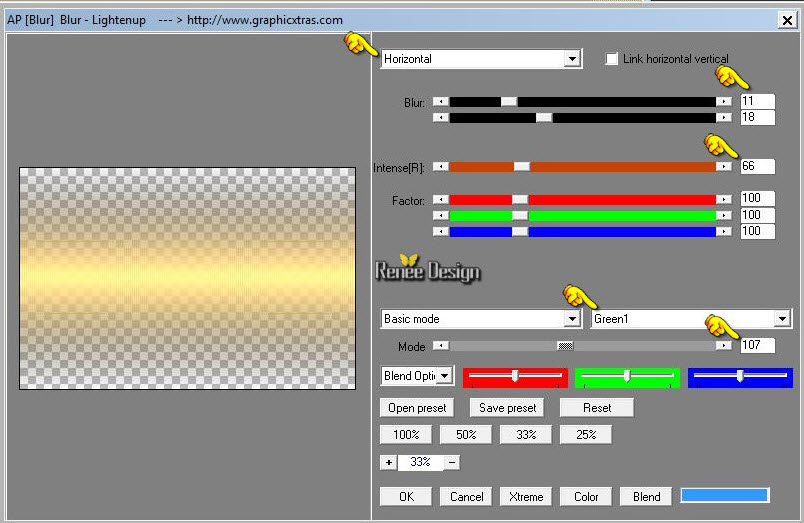
5. Effetti>Effetti di bordo -
Aumenta
- Tavolozza dei livelli - Modalità
di miscelatura - cambia in "Luce netta"
6. Effetti>Plugin>Filter Unlimited
2.0 - Andrew's Filters 11 - Nightmare 2...
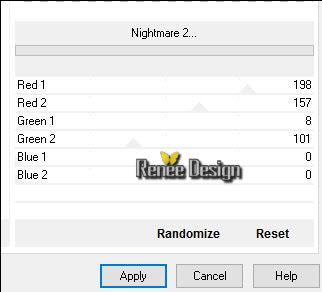
7. Attiva lo strumento
Selezione>Selezione personalizzata


- Selezione>Innalza la selezione a
livello
8. Effetti>Plugin>Filter Unlimited
2.0<Andrew's Filters 11 - Coloured Stepping Stones...
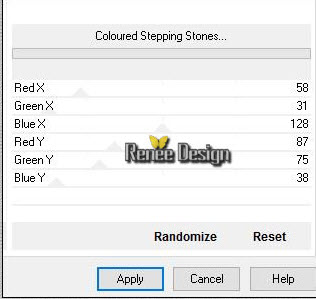
SELEZIONI>DESELEZIONA TUTTO
9. Posizionarsi sul livello
sottostante, Raster 2
10. Effetti>Plugin>Filter Unlimited
2.0>VM Experimental - TeeWee
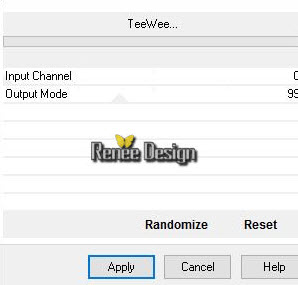
Posizionarsi in alto della
tavolozza livelli
11. Apri il tube
"Renee_tube_pluie_automne_1"
- Modifica>Copia - torna al tuo
lavoro ed incolla come nuovo livello
12. Effetti>Effetti immagine -
Scostamento O = 145 V= 45 segno di spunta su
Trasparente
13. Effetti>Effetti immagine -
Motivo unico (questo passaggio
non è obbligatorio. Potete vedere la differenza nelle 2
immagini terminate. La prima è senza questo effetto,
nella seconda, quella in fondo al tutorial, l'effetto è
stato applicato)
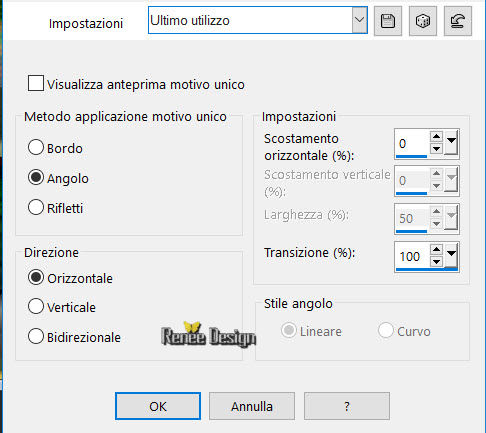
- Posizionarsi sul livello Raster 1
14. Livelli>Duplica
15. Effetti>Plugin>Filter Unlimited
2.0>VM Natural - Weave Distorsion
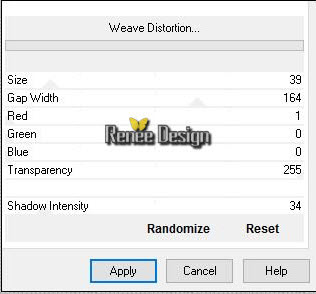
16. Effetti>Plugin - Mura's Meister
- Perspective Tilling (colore di sfondo)
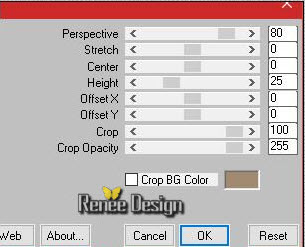
17. Attiva lo strumento "Selezione"
- Selezione Personalizzata


18 Effetti>Plugin>Filter Unlimited
2.0 - Johann's Filters - Symmetric Pattern 1...
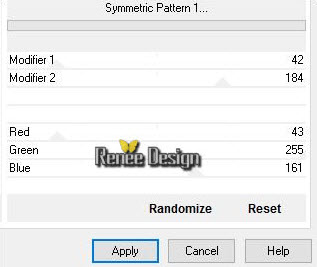
MANTENERE SELEZIONATO
19. Livelli>Nuovo livello
20. Effetti>Effetti 3D - Ritaglio
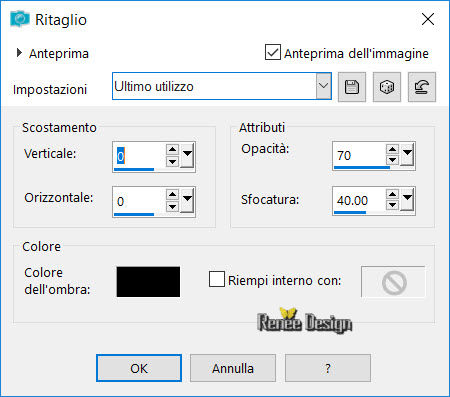
21. Effetti>Plugins>Mura's Meister
- Perspective Tilling
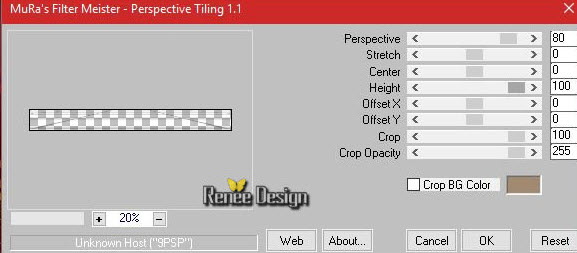
SELEZIONI>DESELEZIONA TUTTO
22. Livelli>Disponi -Porta in alto
Tavolozza dei livelli - Modalità di
miscelatura - cambia in "Scurisci"
23. Livelli>Duplica
24. Effetti>Effetti Distorsione -
Onda
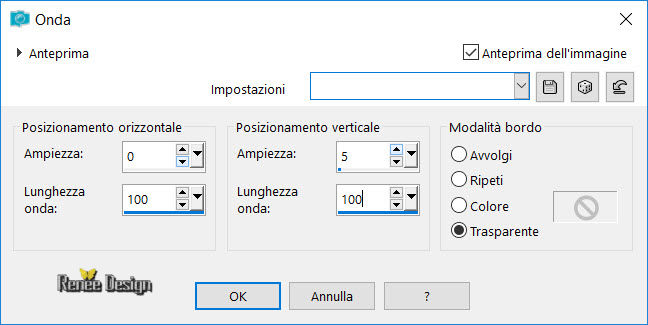
25. Livelli>Unisci>Unisci giù
26. Apri il tube
"Renee_tube_pluie_automne_2.pspimage"
- non spostarlo
- Tavolozza dei livelli - Modalità
di miscelatura - cambia in "Filtra"
27. Apri il tube "ARBRE-AUTOMNE"
- Immagine>Ridimensiona a 65%
- Modifica>Copia - torna al tuo
lavoro ed incolla come nuovo livello
28. Effetti>Effetti immagine -
Scostamento H = 294 e V = -159
29. Effetti>Plugin>Final Impact -
Hot shot
(potrete trovare i colori adatti al
vostro lavoro, nel riquadro "Tint")
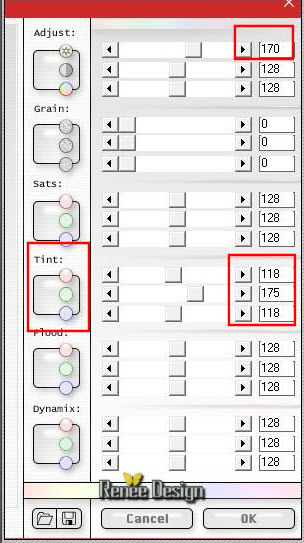
30. Livelli>Nuovo livello raster
31. Effetti>Plugin>Dragon Fly -
Sinedots II / Preset "Pluie_automne.cfg"
clic su open e clic sulla piccola
freccia per aprire il menu del preset che è nel
materiale
se riscontrate problemi, potete
mettere le misure manualmente
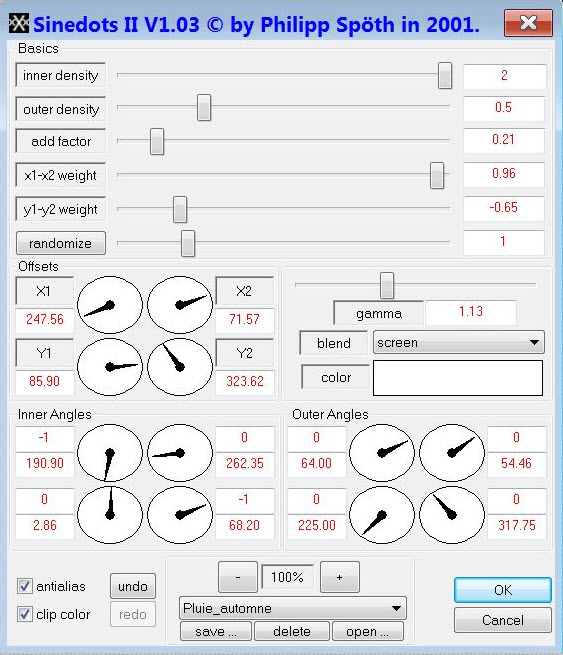
32. Effetti>Plugin>Flaming Pear -
Flood / Preset "Renee_Pluie_automne_Flood settings.q8r"
. Per importare il preset nel
filtro - clic sulla freccia rossa e cerca il preset che si trova nella cartella
Preset del materiale
e cerca il preset che si trova nella cartella
Preset del materiale
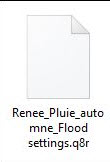
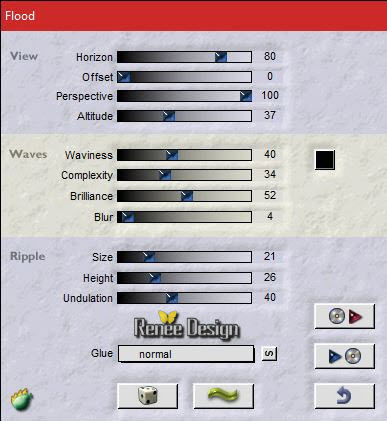
33. Apri il tube
"Renee_tube_pluie_automne_4.pspimage"
- Modifica>Copia - torna al tuo
lavoro ed incolla come nuovo livello
- Posizionare in basso a destra
(vicino alla base dell'albero)
34. Effetti>Plugins>Andromeda -
Velocity
(con il mouse, posiziona la piccola
croce sull'immagine dove desideri che venga applicato
l'effetto del filtro (tutto ciò che si trova
al di fuori della linea blu, non
verrà preso in considerazione dal filtro)
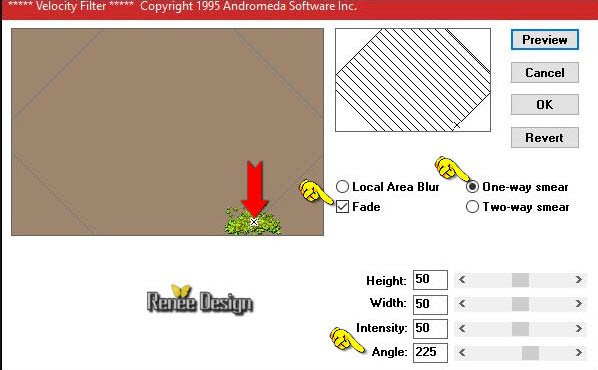
- Il tuo lavoro, a questo punto, si
presenta così:
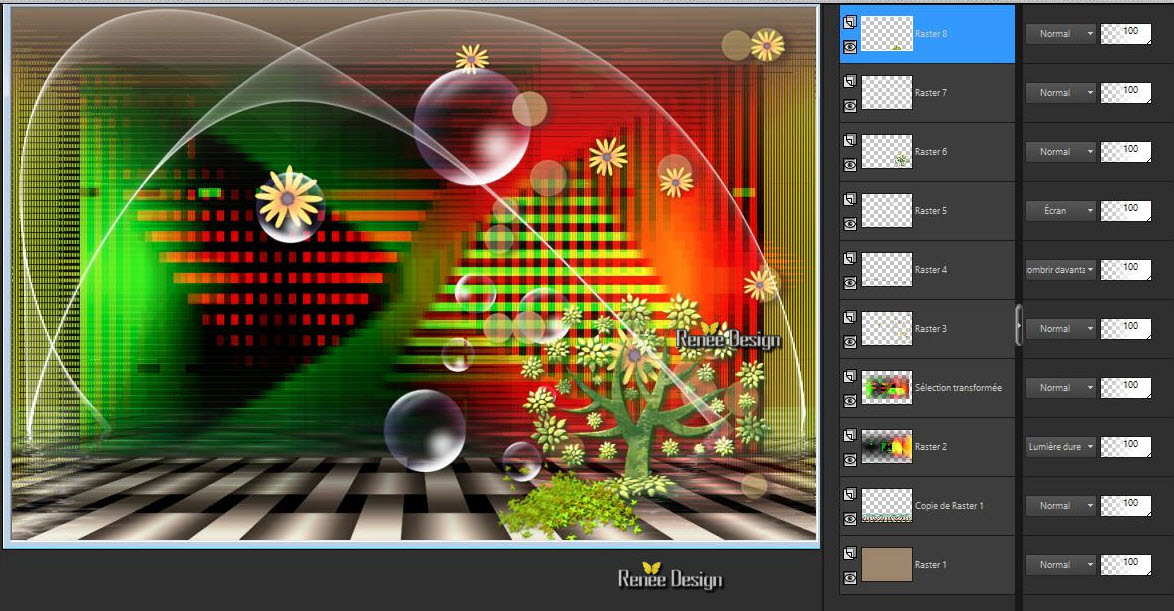
35. Apri il tube
"Renee_tube_pluie_automne_3.pspimage"
- Modifica>Copia - torna al tuo
lavoro ed incolla come nuovo livello
- Posiziona così

36. Effetti>Effetti distorsione -
Onda
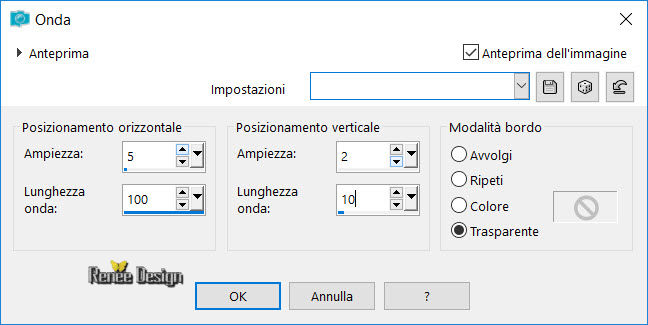
37. Apri il tube
"Renee_tube_pluie_automne_5.pspimage"
- Modifica>Copia - torna al tuo
lavoro ed incolla come nuovo livello
Posiziona a destra
38. Livelli>Unisci - Unisci
Visibile
- Tavolozza dei colori imposta come
colore di primo piano il colore #19110f
39. Livelli>Nuovo livello
40. Selezioni>Carica/salva
selezione>Carica selezione da disco - Cerca e carica la
selezione "Pluie_automne"
41. Attiva lo strumento
"Riempimento" e riempi con il colore di primo piano (zoom se
necessario)
e riempi con il colore di primo piano (zoom se
necessario)
SELEZIONI>DESELEZIONA TUTTO
42. Livelli>Nuovo livello
43. Selezioni>Carica/salva
selezione>Carica selezione da disco - Cerca e carica la
selezione "Pluie_automne_1"
- Tavolozza dei colori - imposta il
bianco come colore di primo piano
44. Attiva lo strumento Riempimento
- opacità a 30 e riempi di bianco
45. Effetti>Plugin>KPT5 - Fiber
Optix
(per default il filtro si apre con
le configurazioni giuste - se hai problemi l'effetto è
in .png nel materiale; incolla nella selezione)
SELEZIONI>DESELEZIONA TUTTO
46. Effetti>Effetti 3D - Sfalsa
ombra
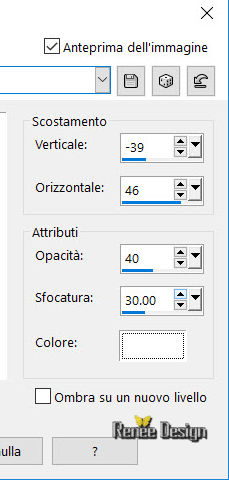
47. Apri il tube
"Renee_tube_automne"
- Immagine>Ridimensiona a 495
pixels di altezza
- Immagine>Rifletti
- Modifica>Copia - torna al tuo
lavoro ed incolla come nuovo livello
Posiziona nell'angolo in basso a
sinistra
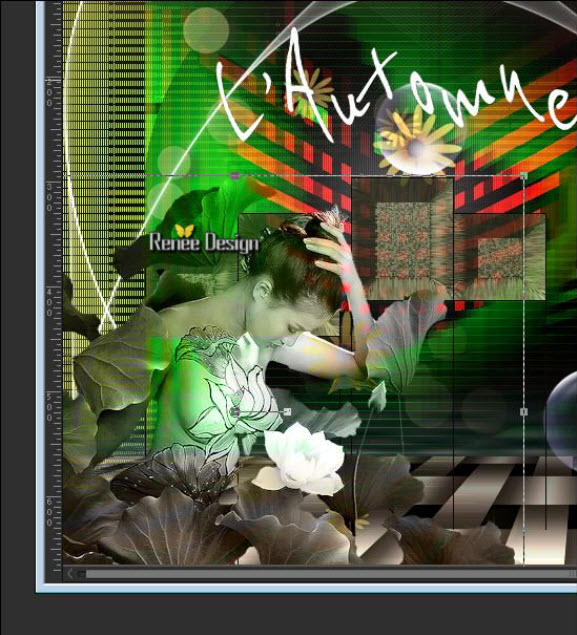
48. Tavolozza dei livelli -
Modalità di miscelatura - cambia in "Luminanza
esistente"
. Tavolozza colori - imposta come
colore di primo piano il gradiente "ES Skywalker 33"
modo lineare, così configurato:
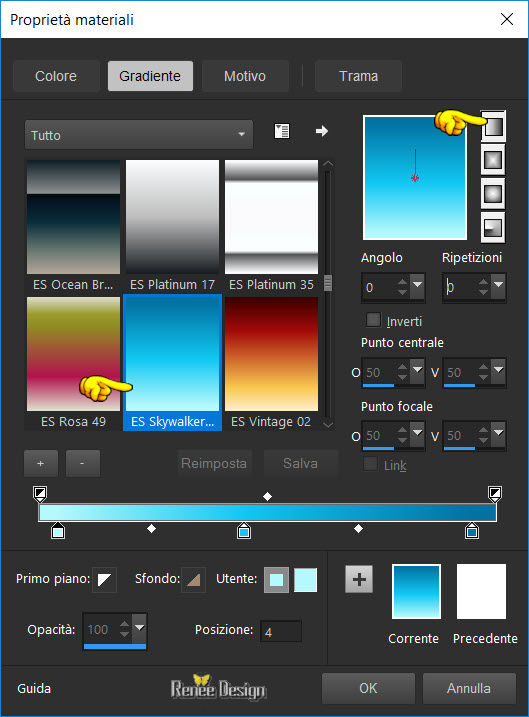
49. Livelli>Nuovo livello
50. Selezioni>Carica/salva
selezione>Carica selezione da disco - Cerca e carica la
selezione "Pluie_automne_2"
- Attiva lo strumento Riempimento -
opacità 60 - riempi col gradiente
51. Effetti>Plugin>EyeCandy 5
Texture - Texture Noise - Preset
"Renee_TextureNoise_pluie_automne.f1s"
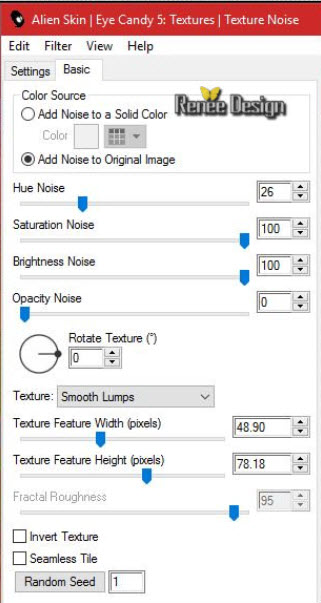
SELEZIONI>DESELEZIONA TUTTO
52. Effetti>Effetti 3D - Sfalsa
Ombra 10/10/18/6 in nero
53. Apri i tubes
Renee_tube_pluie_automne_6.pspimage e
Renee_tube_pluie_automne_7.pspimage
- Modifica>Copia - torna al tuo
lavoro ed incolla come nuovo livello
Posiziona a tuo gusto
54. Immagine>Aggiungi bordatura - 1
pixel in #19110f
55. Selezioni>Seleziona tutto
56. Immagine>Aggiungi bordatura
asimmetrica - colore #ffd55d

57. Effetti>Effetti 3D - Sfalsa
ombra 3/3/45/6 in nero
58. Selezione>Inverti
- Innalza la selezione a livello
MANTENERE SELEZIONATO
59. Effetti>Plugin - Frischluft -
Amiga Rulez - colore #486d3e
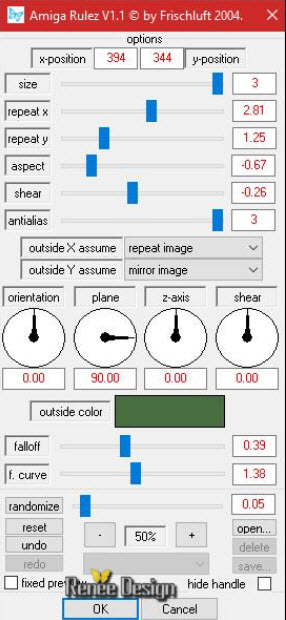
- Tavolozza dei colori - imposta
come colore di primo piano il colore #ffd55d e come
sfondo #a28a72
60. Effetti>Plugins>Frischluft -
Box Blur
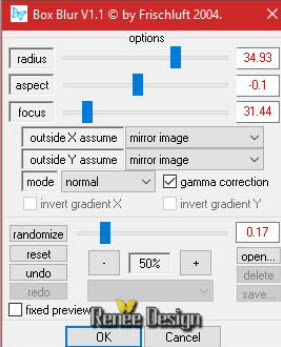
61. Effetti>Plugins>Vanderlee -
Unplugged X - defocus
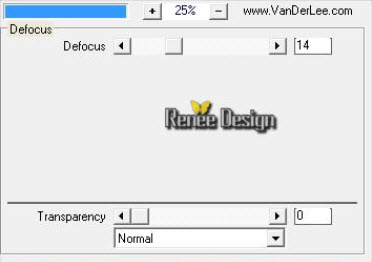
SELEZIONE>DESELEZIONA TUTTO
62. Apri il tube
"Renee_tube_pluie_automne_8"
- Modifica>Copia - torna al tuo
lavoro ed incolla come nuovo livello
- Posiziona a sinistra
63. Apri il tube
"Renee_tube_pluie_automne_7"
- Modifica>Copia - torna al tuo
lavoro ed incolla come nuovo livello
- Posiziona a destra
64. Immagine>Aggiungi bordatura - 1
pixel in #ffd55d
Immagine Ridimensiona a 999 pixels
di larghezza

Spero abbiate gradito eseguire questo tutorial
Grazie
Renée
Scritto il 20/08/2016
pubblicato
nel 2016
*
Ogni somiglianza con una lezione esistente è una pura
coincidenza
*
Non dimenticate di ringraziare i tubeurs e le
traduttrici che lavorano con noi.
Grazie
|